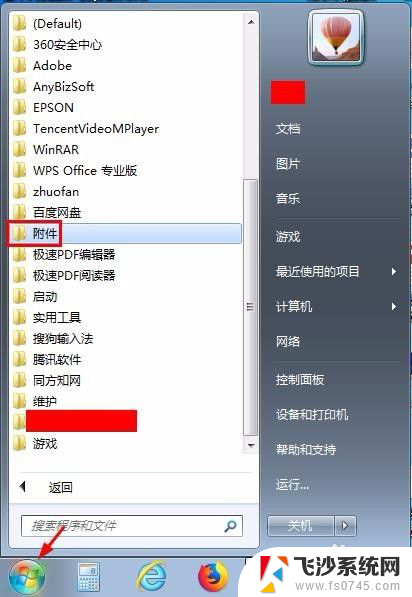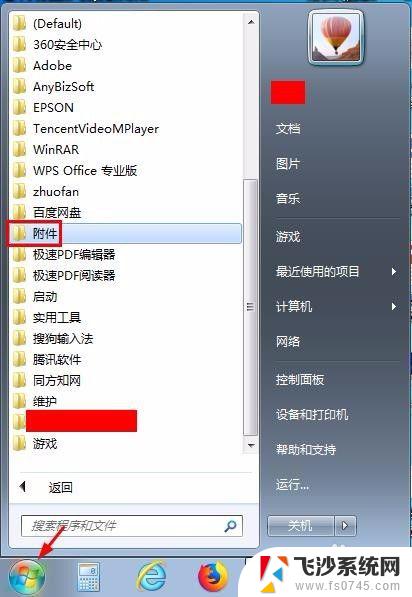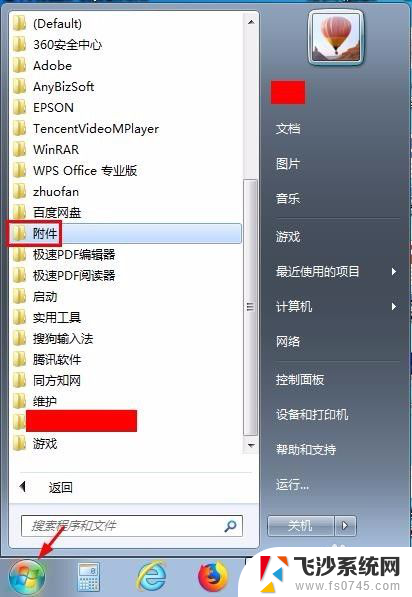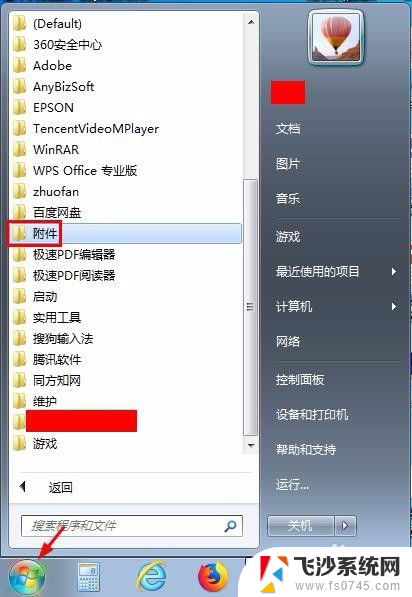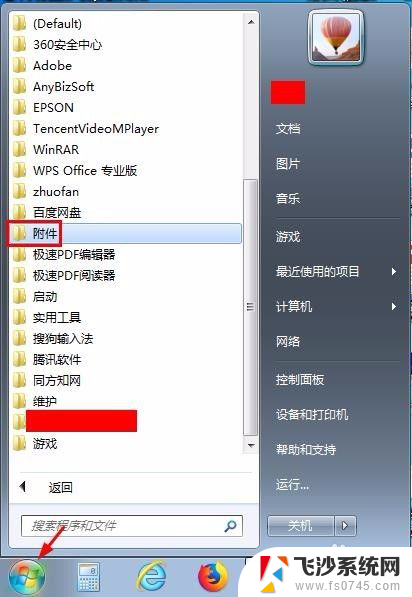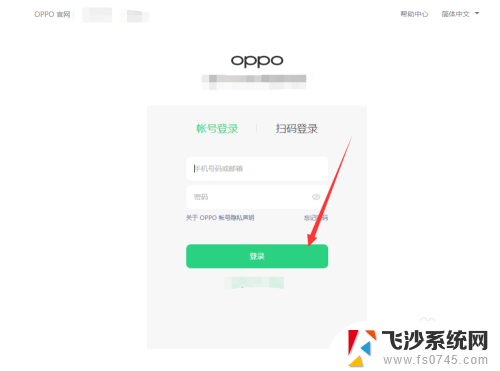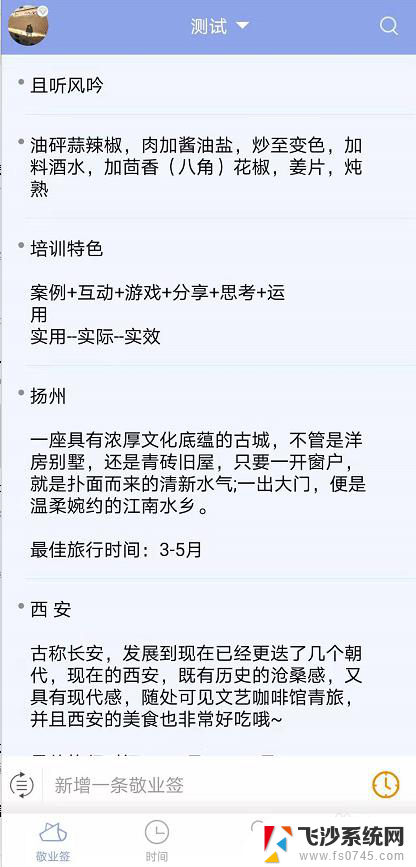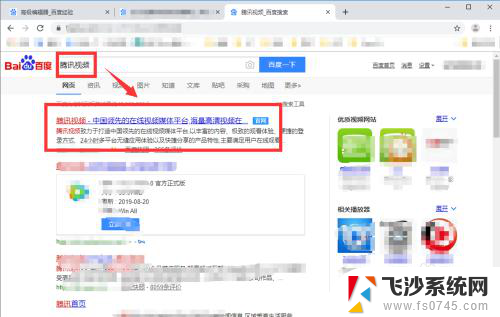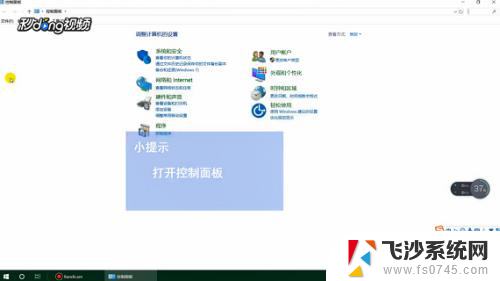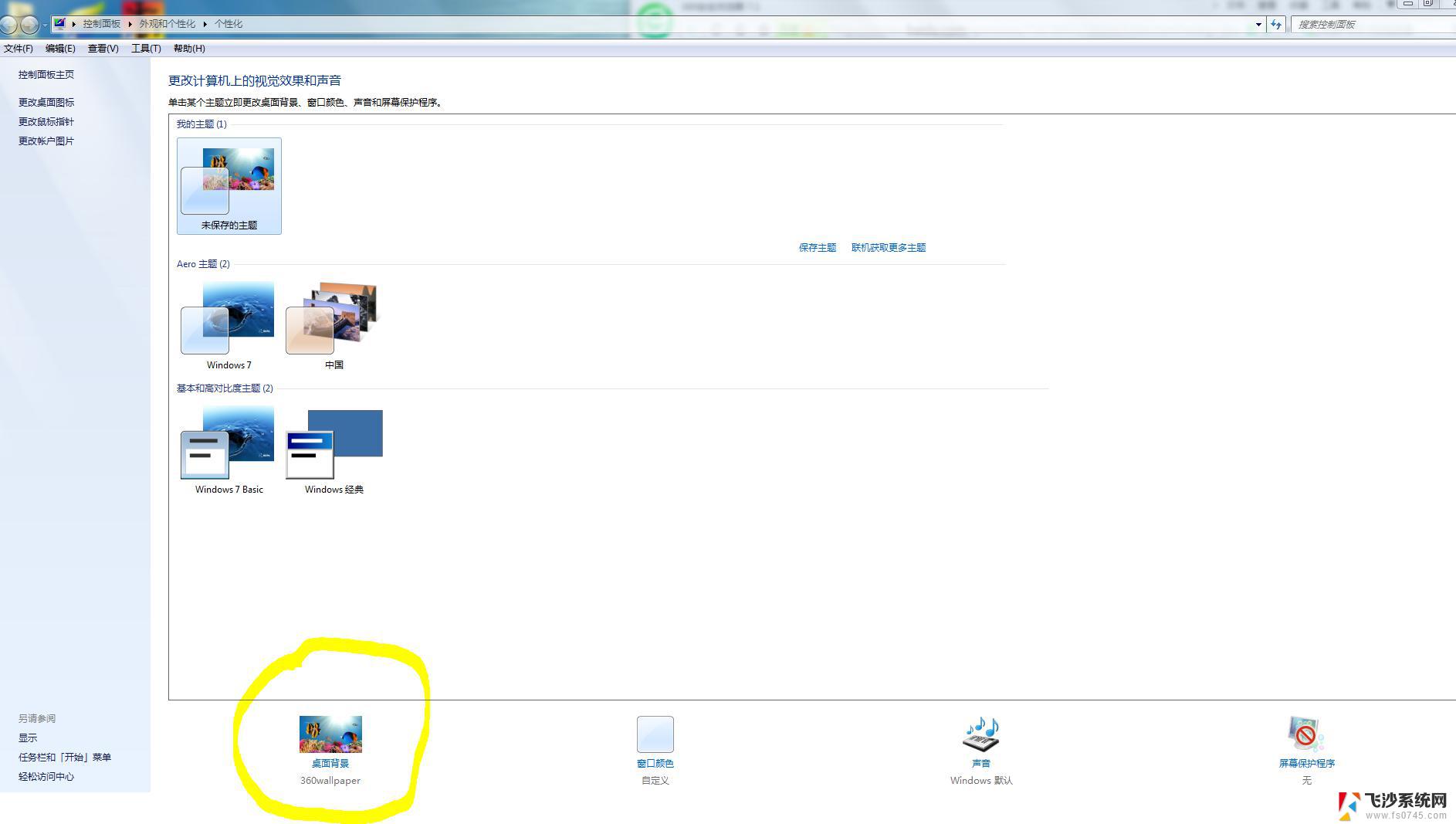桌面怎么弄便签 怎样在电脑桌面上设置便签
在现代快节奏的生活中,我们常常需要记录一些重要的事项或快速提醒自己,而在电脑桌面上设置便签成为了一种非常方便实用的方式。无论是工作中的备忘录,还是日常生活中的计划安排,只需简单的几步操作,我们就能在桌面上方便地创建和管理便签。究竟如何才能在电脑桌面上设置便签呢?本文将为您详细介绍这一过程,教您轻松掌握这个实用的技巧。让我们一起来探索吧!
操作方法:
1.第一步:在电脑桌面左下角“开始”中选择“附件”。
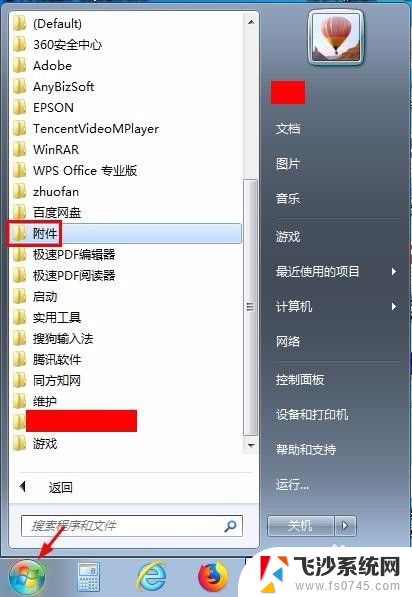
2.第二步:打开“附件”文件夹,选择“便签”。电脑桌面右上角会出现一个黄色的方框,这就是便签。
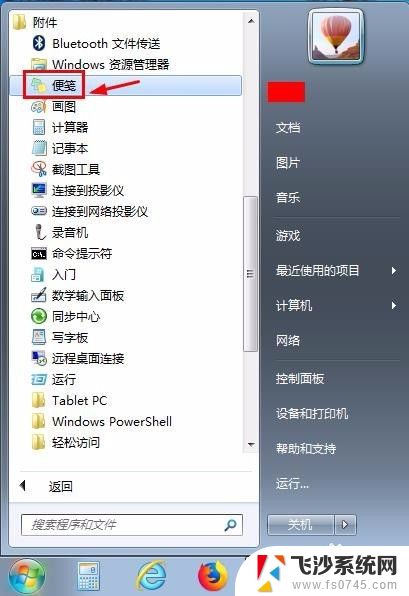

3.第三步:单击编辑左上角的加号,可以增加便签的数量。
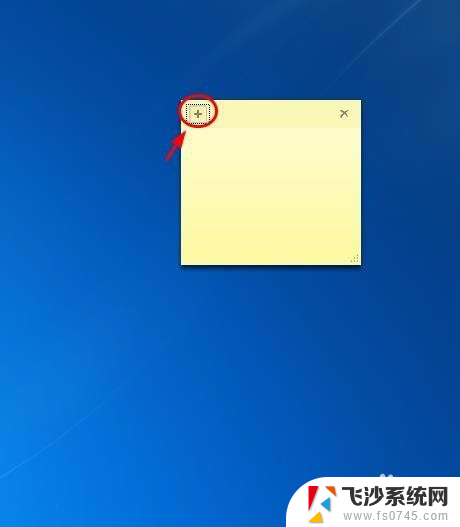
4.第四步:每单击一次加号,就会出现一个便签。

5.第五步:直接在便签中输入内容即可。
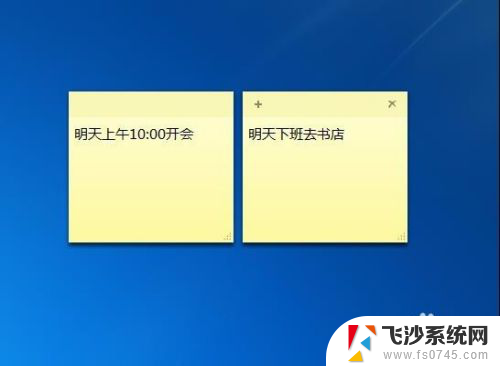
6.第六步:不需要的便签,可以单击右上角的×号。提示框中选择“是”。


7.第七步:在便签上单击鼠标右键,可以在下拉菜单中设置便签的颜色。
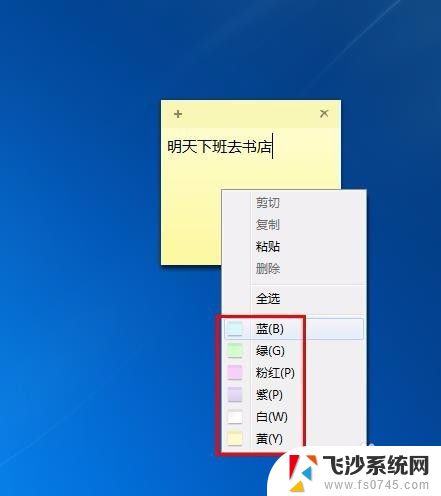
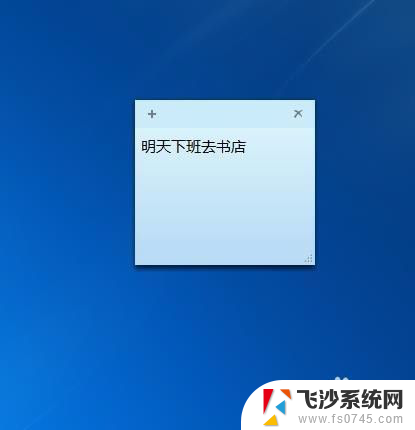
8.第八步:如果便签大小不合适,可以把光标定位在右下角。拖动鼠标就可以把便签变成想要的大小。

以上就是如何在桌面创建便签的全部内容,如果您有需要,可以按照以上步骤进行操作,希望这对您有所帮助。